Apple Pencil レビュー (第2世代) | プロのイラストレーターにiPad Proで絵を描いてもらいました
▼ iPhone 15/15 Proの予約は公式オンラインショップから!

以前、当サイトでは 「iPad Pro(11インチ, 2018)」 (2018年10月発売) のレビューを公開。Face IDやベゼルレス化などiPad Proが進化した点に着目し、どんな方にオススメかを考察してお伝えした。
レビューでは、同時に発売した 「Apple Pencil(第2世代)」 にも触れ、同製品が初代モデルからどのように変化したかを紹介したが、筆者はApple Pencilをスケッチやメモ、書類への書き込みなどには使っていても、イラスト制作などクリエイティブな作業に使う機会があまりなく、Apple Pencilの真の価値を見出せていない気がしてならなかった。
そこで今回、筆者の知り合いであるプロのイラストレーターの方に声をかけ、アーティストの目線から見たApple Pencilはどのような製品なのか、Apple PencilとiPad Proを使ってイラスト制作をする上でどんな点が優れているのか、ペンタブレットとの違いはどうなのかについてお話を伺うことができた。
今回はApple Pencil(第2世代)の詳細なレビューを含めつつ、Apple PencilとiPad Proでイラスト制作をすることの利点について、プロの方からの意見を参考に筆者なりに考えてみた。プロ・アマチュア問わず、イラスト制作のツールとしてApple PencilとiPad Proを検討している方の参考になれば幸いだ。
Apple Pencilはどんなもの?何ができるの?

まず、「Apple Pencil」 について簡単に説明しておこう。
Apple Pencilは、Appleが販売しているiPad・iPad Pro向けスタイラス。筆圧感知機能や角度検出機能が搭載されていて、名前の通り鉛筆のような感覚で直感的に絵や文字を書くことができるのが特徴だ。

初代モデルは iPad Pro (2015) と同時に販売が開始されたが、今回紹介するのはその次世代モデル。昨年10月に iPad Pro(2018) と同時に登場した製品だ。この第2世代モデルは、便利機能の搭載などによって初代モデルに比べてかなり便利に使えるようになっている。
 上:初代Apple Pencil 下:Apple Pencil(第2世代)
上:初代Apple Pencil 下:Apple Pencil(第2世代)
「Apple Pencil (第2世代)」 のデザイン・仕様を確認していく。初代モデルと第2世代モデルは同じく細い棒状で、見た目には大きな違いがないように見えなくもないが、実際に持ってみると明確に違う製品だと分かるとくらい大きな違いがある。
初代はツルツルとした質感が特徴で、さらに長さと重量感がそれなりにあったため、時に握りづらさを感じることもあった。対して、第2世代は長さが3cm程度短くなり、軽量化が図られた。表面の質感もマット仕上げになったことで持ちやすさも一気に改善。さらに、一部側面が鉛筆のように角ばったことで握りやすく、机の上に置いた時もコロコロと転がっていくことがなくなった。
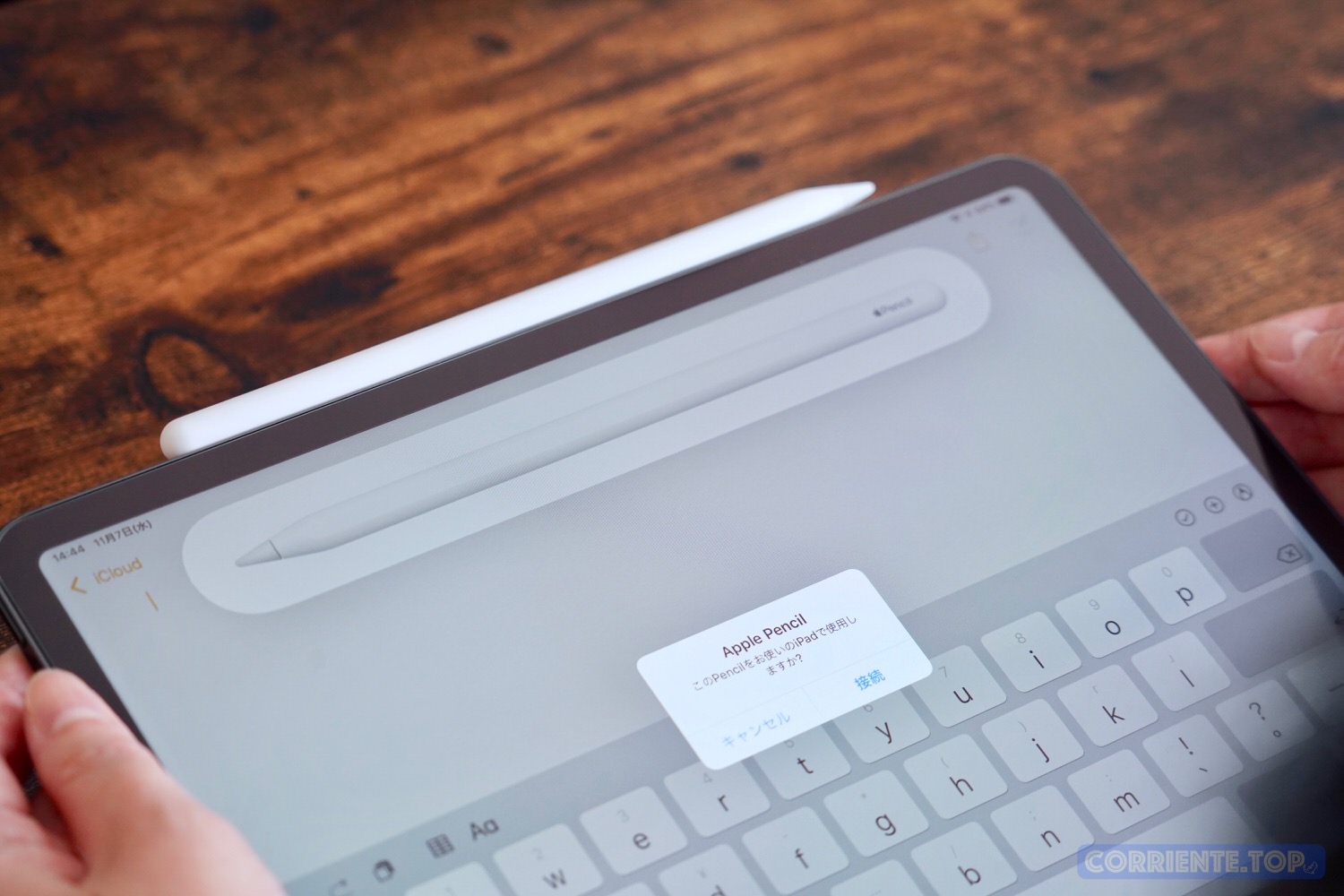
そして、重要な変更点として挙げられるのがペアリング方法の変更に伴い、お尻のLightningコネクタが廃止されたこと。
初代モデルはiPadとペアリングするために、Apple Pencilのお尻にLightningコネクタが搭載されていて、それをiPadに直に挿すことでペアリングする形式だった。
しかし、第2世代ではiPad Proの側面にマグネットの力でカチッとくっつけるだけでペアリングできるようになったため、Lightningコネクタが不要になっている。前述の通りApple Pencilは長さが3cm程度短くなったわけだが、それはおそらくこのLightningコネクタが廃止されたことによる恩恵だろう。

充電方法も改善されている。初代Apple PencilはiPadに直に挿すか、Lightning充電ケーブルに専用のLightningアダプタを噛ませて充電する必要があったが、第2世代Apple Pencilではペアリング時と同じく、iPad Proの側面にくっつけるだけでワイヤレス充電できるように。以前に比べてかなりスマートだ。

Apple Pencil 第2世代の進化はこれだけじゃない。「ジェスチャー機能」 という新しい機能にも対応していて、人差し指でApple Pencilの側面をトントンとダブルタップすることでブラシサイズ・モードを簡単に切り替えられるようになった。わざわざツール群の中からブラシやサイズを選択してタップせずとも一瞬で切り替えができるのは、アーティストにとっては嬉しい機能。これは地味ながら大きな進歩を果たしたと言えるだろう。
以上がApple Pencil(第2世代)の特徴だ。これらの変更点については以前のレビューでも触れているため、気になる方は以下のiPad Pro(11インチ, 2018)のレビューもご覧いただきたい。
【関連記事】11インチiPad Pro レビュー 〜新型モデルの良さはどこに?
プロのイラストレーターにApple Pencilで絵を描いてもらった

Apple Pencil(第2世代)の特徴が分かったところで、早速プロのイラストレーターのレビューをお伝えしたいと思う。
今回ご協力いただいたのは、筆者の知り合いであるプロのイラストレーターのY (職業の関係で匿名希望) さん。Yさんは普段、Windows PCと液晶非搭載のペンタブレット(通称 “板タブ”) を使ってイラスト制作を行っている。もともとはアナログでのイラスト制作を行っていたが、時代の流れでデジタルのイラストに転向。一時は液晶を搭載したペンタブレット (通称 “液タブ”) を使っていたが、いくつかの不具合に悩まされてからは現在の 「板タブ」 を愛用しているという。
今回Yさんには筆者が持っている 「Apple Pencil(第2世代)」 と 「iPad Pro (11インチ, 2018)」 をお貸しし、簡単なイラストを描いてもらいながら 「Apple Pencil(第2世代)」 の使い心地やペンタブレットとの違いについてお話を伺った。
以下が作業風景。YさんはApple PencilとiPad Proを使ってイラストを描くのは今回が初めて。だが、やはり液タブの経験があるからか手馴れた様子で作業していた。

まずはApple Pencil(第2世代)のデザインや握り心地について尋ねたところ、第一声は 「鉛筆みたい」 。普段使っているペンタブレットのペンは完全にイラスト用ツールという感じだが、Apple Pencilはあまりツールという感じは受けず、一般的な人でも馴染みやすそうだとYさんは話してくれた。
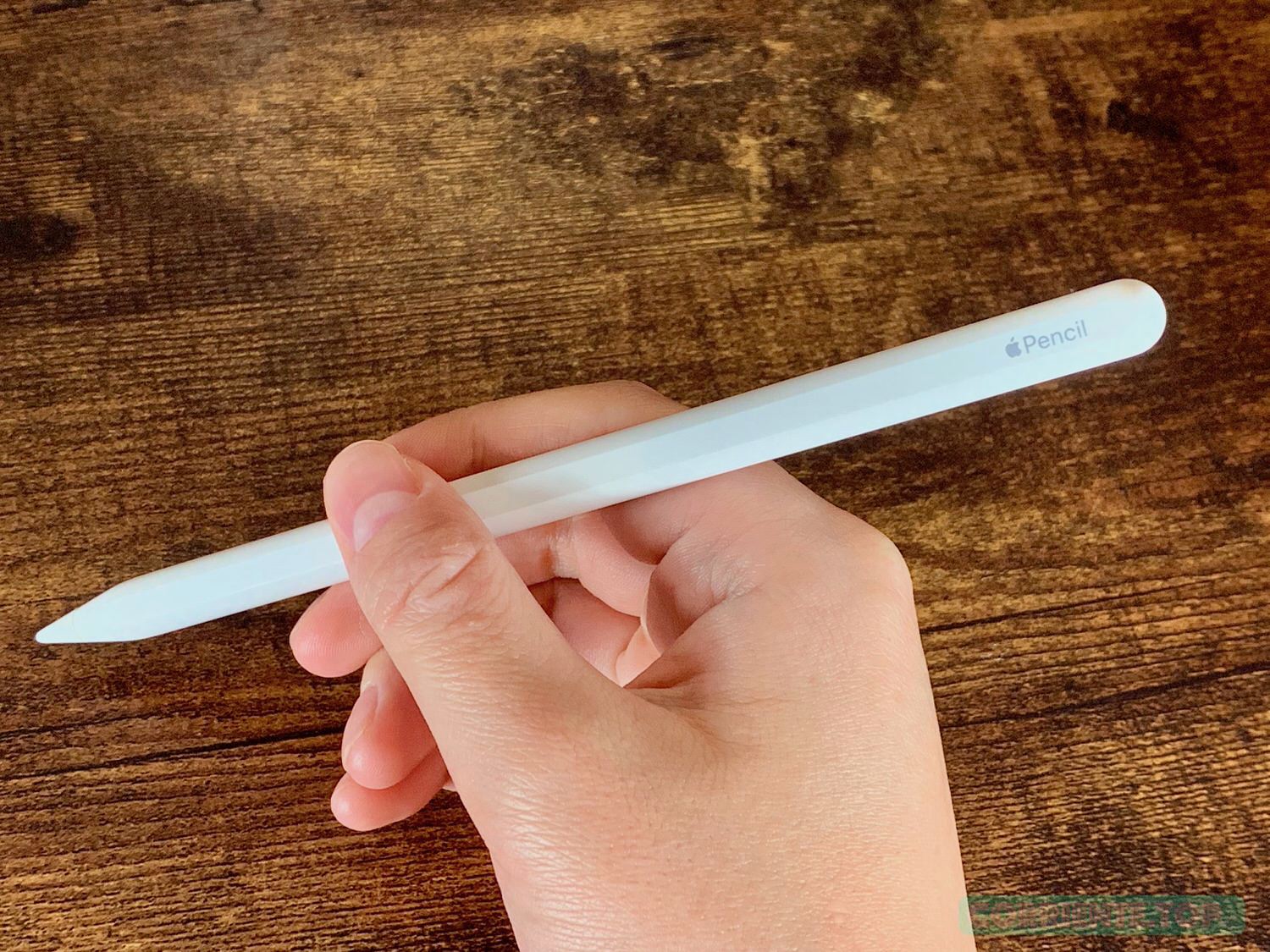
Apple Pencil(第2世代)はマットな手触りになったことで初代モデルよりも持ちやすくなったが、Yさん曰く、ペンタブレットのペンと比べても特段持ちやすいとまでは感じないとのこと。
ただし、ペンタブレットのペンも使いやすいというものではないため、別途グリップを付けて使いやすいようにカスタマイズしているイラストレーターも多いという。Apple Pencilは充電・ペアリングの際にiPad Proの側面にくっつける必要があるため、カスタマイズができないのは難点かもしれないが、カスタマイズしない状態ではApple Pencilもペンタブレットのペンもほとんど変わらないというのがYさんの意見だ。
Apple Pencil。ダブルタップでツールを切り替える様子。 pic.twitter.com/41o8vKpnlO
— NANA🗽令和元年生まれ (@NANA_CoRRiENTE) 2019年5月14日
作業を開始してから数分後、YさんにApple Pencil(第2世代)で追加されたジャスチャー機能について尋ねてみた。側面をダブルタップするだけでブラシと消しゴムツールが一瞬で切り替わるというものだが、これについては 「最低限欲しい機能」 だとYさんは話す。
ペンタブレットのペンの側面にはショートカットボタンが搭載されているものが多く、このボタンに好きなツールや機能を設定できる。Apple Pencil(第2世代)でもこれと同じような機能が使えるようになったことで、ジェスチャー機能が搭載されていない初代Apple Pencilに比べるとイラスト制作をする上で格段に使いやすくなったのではないか、とのことだった。
アーティストにとってのiPad Pro + Apple Pencilの利点

Apple Pencil(第2世代)については、普段使っているペンタブレットのペンと機能的にはほぼ変わらないくらいだと話すYさんだが、Apple PencilとiPad Proの組み合わせでイラスト制作をする 「便利さ」 についてはかなり感心していた。
基本的なことになるが、iPadはPCが不要で場所を選ばず作業ができる。この点はイラスト制作においてはかなり重要な要素だとYさんは語る。
というのも、ペンタブレットはPCとの接続が必要な製品が多く、どうしても作業場がPCの前に固定されてしまう。仕事のイラストならまだしも、自分の好きなアニメやゲームのキャラクターの絵を描くなど趣味の範囲のイラスト(本人曰く “お絵かき”)でもわざわざPCの前まで行って作業しなければならない。これが苦痛に感じることもあるのだという。
しかし、iPadならベッドに横になりながらでもイラスト制作ができてしまうため、仕事で疲れた体を休めながら趣味のイラストを描くこともできる。気軽にイラストを描きたいときには便利というわけだ。
 パームリジェクション機能があるため手のひらで間違って描くことはない
パームリジェクション機能があるため手のひらで間違って描くことはない
また、板タブ派のYさんにとって、「画面をそのままぐるっと回して描ける」 「スマホのように指で拡大したりと直感的に操作できる」 点も評価が高いようだ。
ただし、上記の利点に関しては、iPadと同じく画面を搭載している液タブでも当たり前の話なのではないだろうか。尋ねてみたところ、液タブよりもiPad Proの方が安定感があるとYさんは話す。
以前Yさんは液タブを使ってイラスト制作をしていた時期もあったが、画面が映らなくなる、本体が高温になるなどの問題が頻発して使用を断念。また、タッチ操作に対応した液タブもあるが、誤動作が頻発するため機能をオフにして使っているイラストレーターも多いという。
これらの問題はiPad Proでは滅多に起こらないため、液タブを使うよりもストレスがなくて良いとのこと。また、iPad Pro(2018)の薄いベゼルも気に入っていただけたようで、画面が広くて見やすい・作業しやすいと絶賛していた。ただし、もっと画面が大きい方が作業が捗るだろうとも言っていたため、11インチモデルではなく12.9インチモデルだともっと効率良く絵が描けたのではないだろうか。

さらにYさんは、iPad Proは自分が線を描きたい部分と実際に線が描かれる部分の差異が少ないと指摘。一部の液タブの場合はこの差異が結構あって慣れるまで時間がかかるとのことだが、そういった意味ではiPad Proは誰でもすぐに使いこなせる端末なのかもしれない。
ちなみに、Yさんが指摘していたのはおそらくiPad Proの画面のフルラミネーション技術 (ダイレクトボンディング) のことだろう。この技術はiPadのガラス面と液晶の隙間をなくし、画面と実際タッチする場所のギャップを埋めるものだ。
まとめ:iPad Pro + Apple Pencilの組み合わせはとても優秀
以上が、プロのアーティストの目線からみたApple Pencilの特徴、そしてApple Pencil + iPad Proの利点だ。今回のレビュー (インタビュー) はあくまでYさんの個人的な意見ではあるものの、やはり普段からデジタルデバイスで絵を描いているだけあり、筆者が持っていない目線からの意見を聞くことができた。
ペンタブレットとApple Pencilはどちらがオススメかというと、やはりその人の使い方によるため一概には言えないが、Yさんと筆者が悩んだ末に出した結論は 「気軽にイラスト制作をしたいならApple Pencil」 だった。

この一番の理由は、やはりPCが不要でどこでもイラスト制作ができること。絵を描くことのハードルが下がるため、いつでもどんなときでもイラスト制作ができる。
特に初心者の方ならなおさらだ。とにかく大量のイラストを描いて練習することでスキルも上達していくため、そういった方にはApple Pencil + iPad ProがオススメだとYさんは話す。
また、趣味などでイラスト制作をしているライトユーザーの方にもオススメだ。その理由は、iPad Proをイラストを描くツールというだけでなく高性能なタブレットとしても使い続けることができること。
動画を見たり電子書籍を読んだり、ゲームアプリで遊んだりと、他の使い道を考えることができるのはiPadならでは。ペンタブレットはそれ以外の使い道がないため、せっかく高価なものを購入しても使わなくなってしまうととても勿体無い。資金も無限ではないため、趣味の範囲でイラスト制作をしようと思っている方、まだイラストの道に進むことが確定していない方はApple Pencil + iPad Proを購入してみてはどうだろうか。
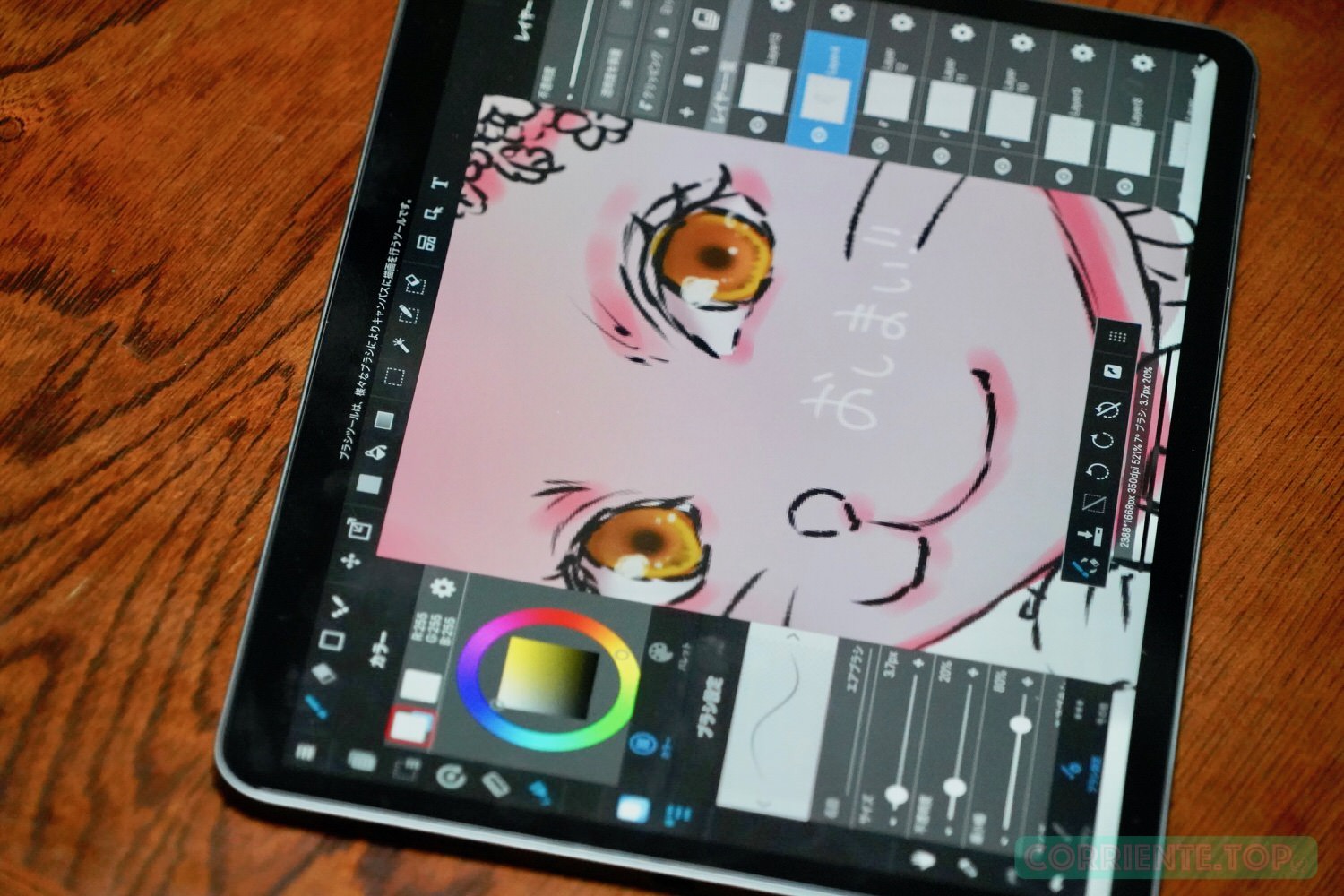
今回、Yさんには2時間ほどの時間でApple PencilとiPad Proを試していただいたため、時間の都合でイラストの完成までには至らなかったものの、全体的にとてもスムーズに作業していたように筆者には見えた。iPad Proでのイラスト制作を検討している方、ペンタブレットからの買い替えを考えている方は参考にしてね、とYさんからはコメントをいただいている。
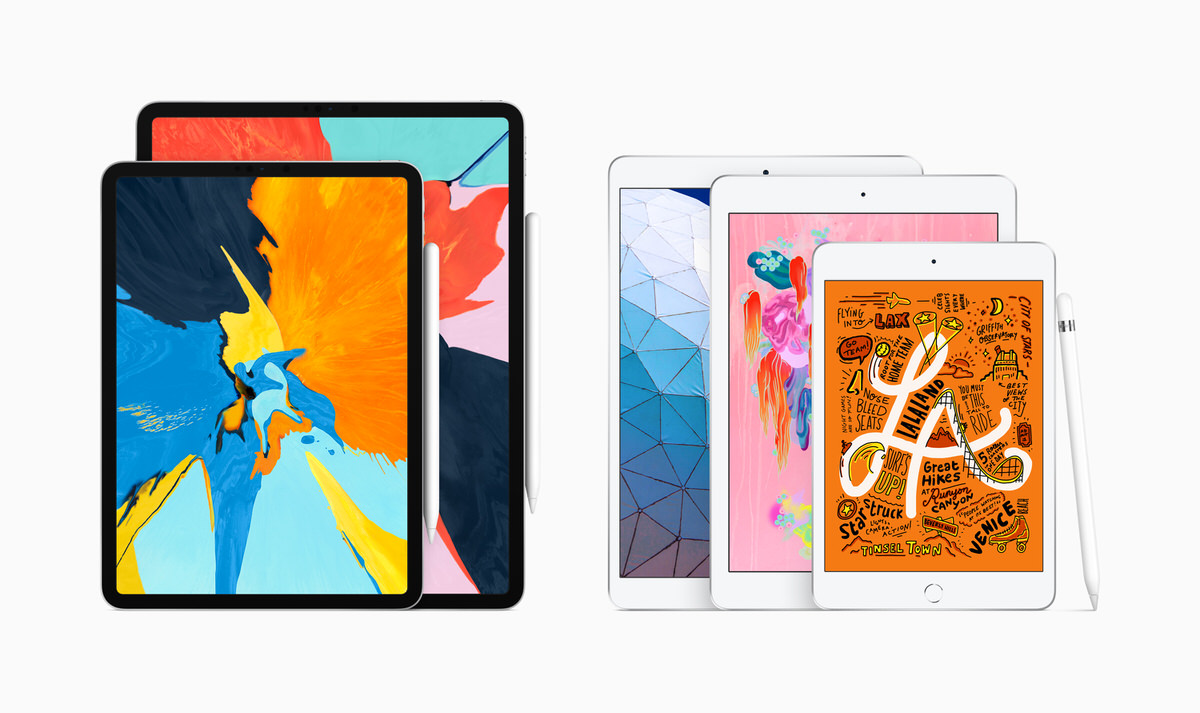 左:iPad Pro 右:iPad Pro以外のシリーズ
左:iPad Pro 右:iPad Pro以外のシリーズ
ちなみに、もしApple PencilとiPadの組み合わせを使うことを検討しているなら、少し値段は高いが最新のiPad Pro(2018)とApple Pencil(第2世代)がやはりオススメだ。
| Apple Pencil(第1世代) | Apple Pencil(第2世代) |
|---|---|
| 11,880円 | 15,950円 |
最近では9.7インチの 「iPad」 や 「iPad mini」 、「iPad Air」 などiPad Pro以外のモデルでもApple Pencilが使えるようになったものの、使えるのはあくまで初代Apple Pencilのみ。ジェスチャー機能で手軽にブラシサイズを変更したり、ワイヤレスで充電・ペアリングできるなど便利に使えるという点ではやはり第2世代モデルを使った方が良い。
また、上記モデルはイラスト制作において重要な 「端末自体の処理能力」 がそこまで高くないことにも注目。処理性能が低いと何年も使い続けることが難しいため、やはり長く使い続けたいなら最新のiPad Proを購入しておいた方が無難だろう。
おまけ:イラスト制作に便利なiPadアクセサリ、アプリを紹介
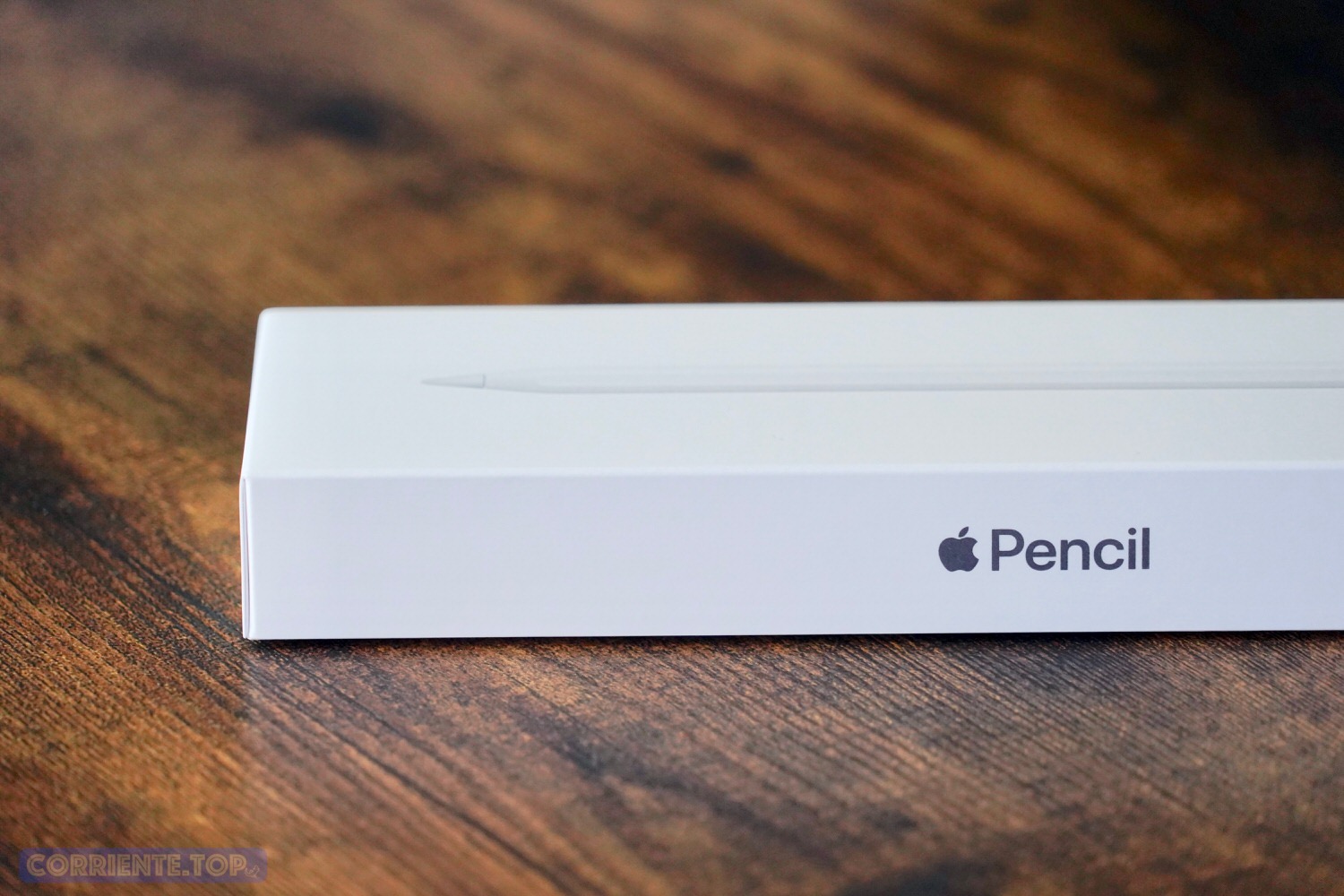
最後におまけとして、Apple PencilとiPad Proでイラスト制作を考えている方にオススメなiPadアクセサリやアプリについて、Yさんと相談しながら簡単にまとめてみた。
まずは必須アイテムといっても過言でないのがペーパーライクの液晶保護フィルム。iPad Proの画面はかなりツルツルしており、Yさん曰く少し描きづらいとのこと。これを防ぐために、紙のような描き心地の液晶保護フィルムを貼り付けて使うことで、描きやすさがグーンと向上するはずだ。
ペーパーライクの液晶保護フィルムは、Amazonなどで1,500円~2,500円程度の価格で購入可能。iPad Proと同時に購入しておくようにしよう。
また、iPad Proでイラストを制作するにはサードパーティーアプリが実質的に必須となる。有名どころで言えば 「Procreate」 「Adobe Illustrator Draw」 「CLIP STUDIO PAINT」 などが挙げられるが、かなりたくさんのアプリが出ているため迷ってしまう人も多いだろう。
そんなときは、まずは自分がPCで使っている or 使ったことがあるソフトのiPadアプリ版を探してみよう。効率よく作業するには、やはり使い慣れたものが一番だ。
しかも、最近のアプリの中にはクラウド機能によってPCとiPadアプリで作業の進行度を共有できるものがあるため、細かい部分の描き込みはiPad、仕上げの編集はPCと言うように、PCとiPadの両刀使いだってできるようになるはずだ。
以下、オススメのアプリを複数並べておくので購入時の参考にどうぞ。
▼ iPhone 15/15 Proの予約は公式オンラインショップから!
Apple、Appleのロゴ、Apple Pay、Apple Watch、FaceTime、GarageBand、HomePod、iMovie、iPad、iPhone、iPhoto、iSight、iTunes、Retinaは、米国および他の国々で登録されたApple Inc.の商標です。
※iPhoneの商標は、アイホン株式会社のライセンスにもとづき使用されています。
※App Store、AppleCare、iCloudは、Apple Inc.のサービスマークです。
(当サイトで使用している画像は、いずれも正しい形での引用を行うか、各権利者に許諾を得て掲載しています。)









